Cente de formation Turbolead
Dupliquer un produit (VIDEO)
Dupliquer un produit est utile lorsque vous disposez de plusieurs « versions » d’un même produit (exemple : plusieurs tailles d’un même pull).
Pour dupliquer un produit :
- Rendez-vous à la Liste des produits (PRODUITS -> Liste des produits).
- Cliquez sur le produit que vous voulez dupliquer.
- Vous disposez alors d’une icône intitulée « Dupliquer », située en haut de page, entre le menu horizontal et la barre d’onglet de couleur rouge. Cliquez dessus.
- Indiquez la référence du nouveau produit.
- Cliquez sur Enregistrer en bas de page.
- Votre nouveau produit est alors enregistré avec une référence qui lui est propre.
- Cliquez sur l’icône Retour, située en haut de la page.
- Vous pouvez voir que le nouveau produit figure bien dans la liste avec sa propre référence.
Vous pouvez donc dupliquer un produit à chaque fois qu’il dispose de plusieurs versions.
Exemple : si vous disposez d’une veste de deux couleurs différentes et de la même taille, vous allez dupliquer votre produit « veste » afin d’avoir deux produit. Les deux seront associés aux mêmes critères de recherche mais pas aux mêmes valeurs de ces derniers. En effet :
- l’un aura les valeurs : rouge pour la couleur et XL pour la taille
- alors que l’autre aura : blanc pour la couleur et XL pour la taille.
Remarque : Vous pouvez remarquer que deux flèches sont à votre disposition en haut de l’écran. Elles vous permettent de vous rendre au produit précédent ou suivant.
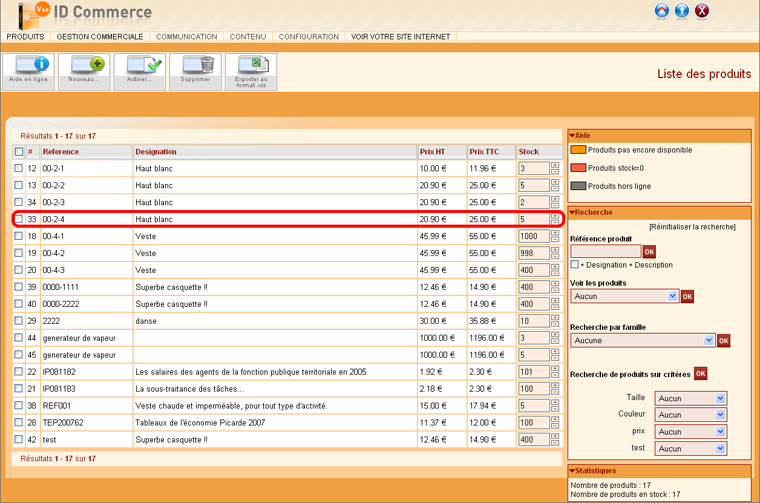
Dupliquer un produit : sélection d’un produit existant
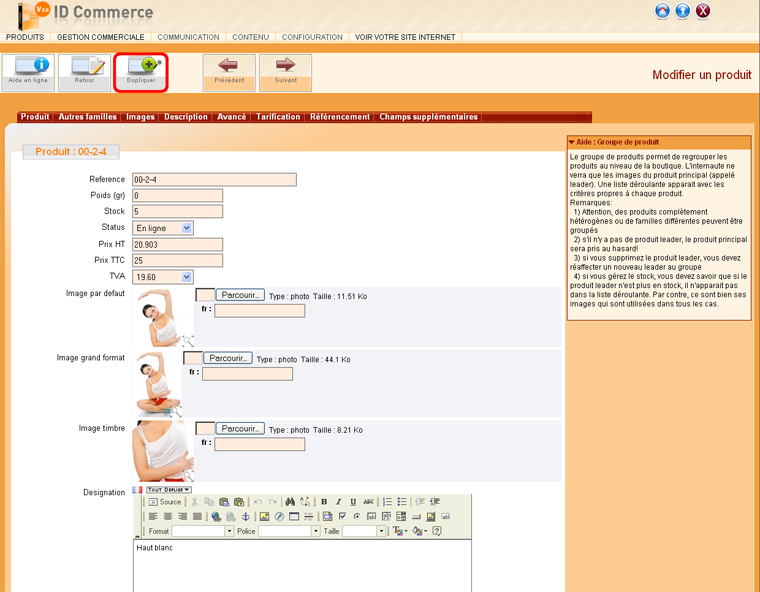
Dupliquer un produit